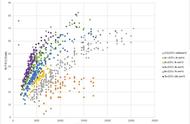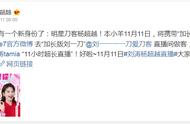电脑风扇是电脑的重要组件之一,它的作用是为电脑的各个部件提供冷却,防止电脑过热。然而,有时候我们会发现电脑风扇的声音特别大,不仅影响我们的使用体验,也可能是电脑出现了一些问题。那么,电脑风扇声音大怎么办呢?以下是一些可能的原因和解决方法:

1、检查风扇状态
有时候,电脑风扇声音大,可能是因为风扇的转速过高,或者风扇的轴承有损坏,或者风扇的叶片有变形等。我们可以通过以下步骤来检查风扇的状态:
①、打开电脑的机箱,找到风扇的位置,观察风扇是否正常旋转,是否有异物或灰尘堵塞,是否有松动或摩擦的现象。
②、如果风扇有异物或灰尘堵塞,我们可以用软毛刷或吸尘器来清理风扇的通风孔,或者用压缩空气来吹走风扇上的灰尘。

③、如果风扇有松动或摩擦的现象,我们可以用螺丝刀来拧紧风扇的固定螺丝,或者用润滑油来润滑风扇的轴承。
④、如果风扇有损坏或变形的现象,我们可以用专用的风扇清洁剂来清洗风扇的叶片,或者更换新的风扇。
2、更换噪音更小的风扇
有时候,电脑风扇声音大,可能是因为风扇的质量不好,或者风扇的规格不合适,或者风扇的散热效果不好等。我们可以通过以下步骤来更换噪音更小的风扇:
①、根据电脑的型号和配置,选择合适的风扇,注意风扇的尺寸,电压,功率,转速,风量,噪音等参数,以及风扇的接口类型,安装方式等细节。
②、关闭电脑,断开电源,打开机箱,卸下原来的风扇,安装新的风扇,注意风扇的方向,连接风扇的电源线,固定风扇的螺丝,关闭机箱,接通电源,开启电脑,检查风扇是否正常工作。
3、减轻电脑负载
有时候,电脑风扇声音大,可能是因为电脑的负载过高,导致电脑的温度升高,风扇就会加快转速来散热。我们可以通过以下步骤来减轻电脑的负载:
①、关闭或删除不必要的程序和文件,避免运行多个或大型的应用程序,尤其是游戏,视频,图形等占用资源较多的程序。

②、使用*毒软件或优化软件来清理电脑的垃圾文件,修复电脑的错误,提升电脑的性能,防止电脑受到病毒或恶意软件的影响。
③、调整电脑的电源选项,选择合适的电源计划,例如平衡模式或节能模式,可以降低电脑的功耗,减少电脑的发热量。
4、调整电脑放置角度
有时候,电脑风扇声音大,可能是因为电脑的放置角度不合理,导致风扇的通风不畅,风扇就会加大风力来散热。我们可以通过以下步骤来调整电脑的放置角度:
①、将电脑放在平坦,干净,通风的地方,避免放在毛绒,布料,纸张等易堵塞风扇的物品上,或者靠近墙壁,窗户,暖气等热源的地方。

②、使用电脑支架或散热垫来提高电脑的底部空间,增加风扇的进风量,改善风扇的散热效果,同时也可以改善电脑的使用姿势,减少颈部和腰部的负担。
③、调整电脑的屏幕角度,使其与眼睛的水平线保持一致,避免屏幕的反光或眩光,保护眼睛的视力,同时也可以减少屏幕的发热量。
5、优化电脑硬件
有时候,电脑风扇声音大,可能是因为电脑的硬件配置不足,或者硬件的散热效果不佳,或者硬件的兼容性不好等。我们可以通过以下步骤来优化电脑的硬件:
①、根据电脑的需求,升级或更换电脑的硬件,例如内存,硬盘,显卡,处理器等,提高电脑的运行速度,降低电脑的功耗,减少电脑的发热量。
②、使用专业的散热器件,例如散热片,散热管,散热膏,散热风扇等,来增强电脑的散热能力,提高电脑的稳定性,延长电脑的寿命。
③、使用“驱动人生”检测更新电脑驱动程序,保证电脑的驱动运转正常,防止电脑出现蓝屏,死机,重启等故障。

以上就是电脑风扇声音大怎么办,电脑风扇声音大原因及解决。希望对大家有所帮助。如果遇到网卡、显卡、蓝牙、声卡等驱动的相关问题都可以下载“驱动人生”进行检测修复,同时驱动人生支持驱动下载、驱动安装、驱动备份等等,可以灵活的安装驱动。